ブラウザはインターネットへの窓です。 そしてブラウザ拡張機能のおかげです。 これらは、インターネットの使用方法を変えることも、壊すこともできます。 Safari をより個人的なものにするための追加機能は、Safari 拡張機能の機能の XNUMX つにすぎません。
Mac にすぐにインストールでき、この機能が不要になったときに便利です。 Safari 拡張機能をアンインストールする Mac 上で 無料の Mac コンピューター クリーナーのトップ.
パート #1: Safari 拡張機能とは何ですか?パート #2: Mac で Safari 拡張機能をアンインストールする方法パート #3: Mac で Safari 拡張機能を簡単にアンインストールする方法まとめ
パート #1: Safari 拡張機能とは何ですか?
なぜ誰かが Safari 拡張機能をアンインストールしようとするのか疑問に思ったことはありますか? 多くのユーザーは、退屈に見えるため、このブラウザの使用を敬遠します。 ただし、Mac を使用している場合は、ブラウザとして Safari を選択する可能性が高くなります。
実際に使ってみるととても楽しいブラウザです。 一見すると退屈に見えるかもしれませんが、やっていくうちに、次のコマンドを使用してブラウジング エクスペリエンスをカスタマイズする方がはるかに優れています。 Safari.
Safari 拡張機能の追加は簡単で、Web の使い方に個人的なタッチを加えることができます。 しかし、これらの拡張機能は何でしょうか?
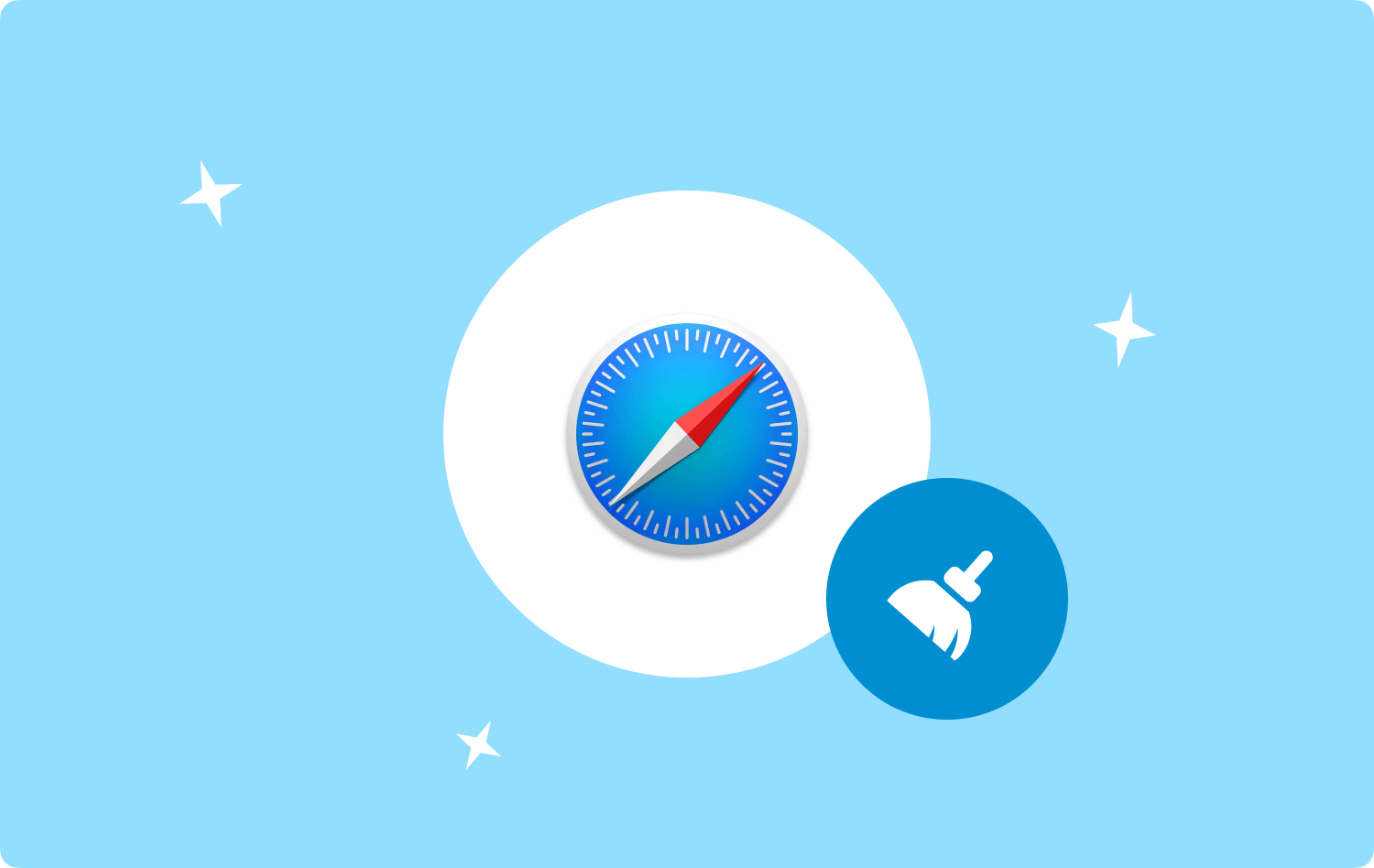
1.1 Safari 拡張機能
技術的には、Safari 拡張機能のようなブラウザ拡張機能は、ブラウジング エクスペリエンスをパーソナライズする小さなソフトウェアのパックです。 あなたの好みに応じたコンテンツを提供します。
各拡張機能には XNUMX つの目的のみがあり、その目的で明確に定義する必要があります。 Safari 拡張機能。ブラウザの使用方法をカスタマイズします。 特定のサイトに関するさまざまな貴重な情報を表示したり、Web サイトの外観を変更したり、見出しを表示したりすることができます。
また、各拡張機能は単一のスコープに制限されているため、個人の選択に従って多数の Safari 拡張機能をインストールする必要があります。
1.2 5 つの最高の Safari 拡張機能
より価値のあるコンテンツ、より迅速な結果、より優れた検索を得るために、Safari には、自分の個性に合わせてインストールできる拡張機能が多数用意されています。 使用できる人気のある Safari 拡張機能のいくつかを次に示します。
- 1Password- アカウント登録時またはパスワードのリセット時に要求された場合に、強力なパスワードを作成および生成するのに役立ちます。
- 文法 - 規範主義者にとって、文法が悪いということは、悪い一日を過ごすことよりも悪いです。 Grammarly 拡張機能を使用して、単語の選択と句読点を強化する必要があります。
- お化けライト - Ghostery Lite 拡張機能を使用して迷惑な広告やトラッカーを取り除きます。 また、デフォルトとカスタムの 2 種類の保護も提供され、後者はより個人的な保護を実現するのに役立ちます。
- Mate - ユニバーサルタブトランスレーター - この拡張機能は、サイトをさまざまな言語から自動的に翻訳し、閲覧と理解を容易にします。 現在 103 の言語をサポートしています。
- PiPify - PiPifier を使用すると、マルチタスクをしながらお気に入りのシリーズを視聴することがよりスムーズになります。 すべての HTML5 ビデオをサポートしており、干渉することなく再生できます。

使用できる Safari 拡張機能は他にもたくさんありますが、それはすべてニーズに応じて異なります。
1.3 Safari 拡張機能をダウンロードしてインストールする方法
Safari 拡張機能は AppStore からのみダウンロードしてインストールし、安全ゾーン外にある不審な拡張機能には注意することを強くお勧めします。 以下の手順に従います。
- Safariを起動します。
- メニューから「Safari 拡張機能」に移動します。
- App Store で Safari 拡張機能のページが開くまで待ちます。
- クリック 以上 拡張機能をダウンロードしてインストールします。
- Apple ID でサインインしてダウンロードを開始します。
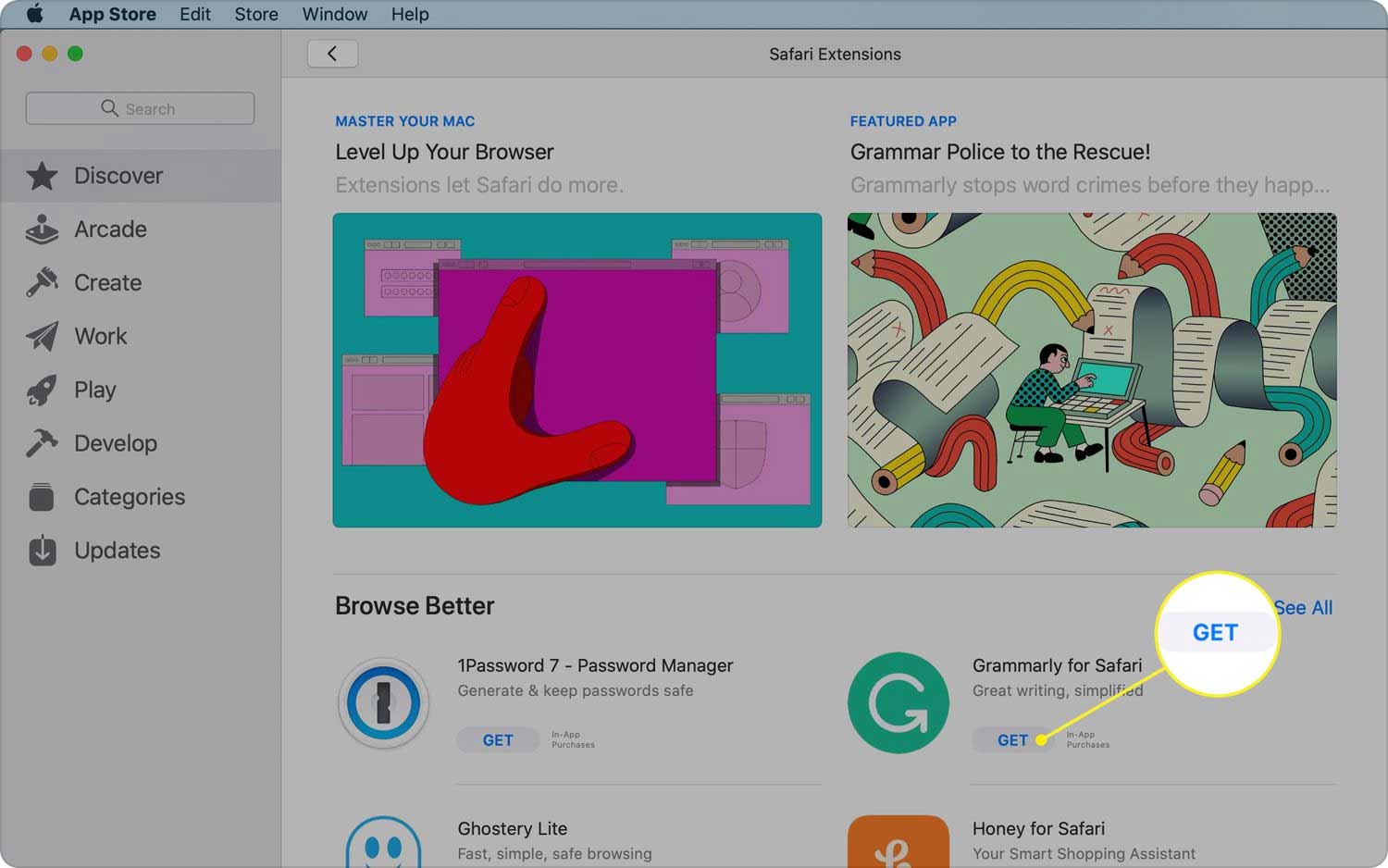
パート #2: Mac で Safari 拡張機能をアンインストールする方法
定期的なメンテナンスの一環として、使用しなくなった Mac の Safari 拡張機能をアンインストールすることをお勧めします。 スペースを占有するだけでなく、時間の経過とともにブラウザの速度も低下します。
Safari での拡張機能の削除は、macOS によって異なります。 10.15 以降の場合は、次のガイドに従ってください。
- Safariブラウザを起動します。
- メニューから「Safari」を選択します。
- 選択する 環境設定 をクリックして 拡張機能 タブには何も表示されないことに注意してください。
- 拡張機能のリストを確認します。
- クリック アンインストール 削除する各拡張子の横にある をクリックします。
- 選択 Finderで表示 ポップアップ ウィンドウに、アプリケーション フォルダーから拡張機能を完全にアンインストールする必要があることが通知されます。
- 関連する拡張機能をゴミ箱にドラッグします。
2.1 macOS 10.14 以前の Safari 拡張機能をアンインストールする
まだ macOS High Sierra、Sierra、および Mojave を使用している場合は、このガイドを使用して Safari 拡張機能をアンインストールしてください。
- Safariブラウザーを開きます。
- メニューバーに移動し、「Safari」をクリックします。
- クリック 環境設定.
- Video Cloud Studioで 拡張機能 タブには何も表示されないことに注意してください。
- アンインストールする拡張機能に移動します。 これを行うには、拡張機能名をクリックします。
- クリック アンインストール.
- ポップアップウィンドウでアンインストールを確認します。
2.2 Finder を使用して Safari 拡張機能を削除する方法
ユーザーのライブラリ フォルダーから Safari 拡張機能を削除することもできます。 その方法は次のとおりです。
- でユーザー名をクリックします ファインダー.
- ライブラリフォルダーを開くか、 フォルダへ移動、次にタイプする 〜/ライブラリ テキストフィールド。
- Safari ブラウザを見つけます。
- 拡張子を見つけてダブルクリックします。
- それらをゴミ箱にドラッグします。
- 空のごみ箱。

パート #3: Mac で Safari 拡張機能を簡単にアンインストールする方法
多数の Safari 拡張機能をダウンロードしてインストールした場合、ランダムな遅延に気づくことがあります。 インストールしたブラウザ拡張機能のサイズが原因であるか、大量のジャンク ファイルを保存している可能性があります。
そして、各拡張子を確認するのは時間がかかります。 幸いなことに、便利に Safari 拡張機能をアンインストールする Mac 上で TechyCub Macクリーナー.
Macクリーナー
Mac をすばやくスキャンし、ジャンク ファイルを簡単にクリーンアップします。
ディスク使用量、CPU ステータス、メモリ使用量など、Mac の主なステータスを確認します。
簡単なクリックで Mac を高速化します。
無料ダウンロード
怠け者だからといって生産性が低いわけではありません。実際、数回クリックするだけですべての Safari 拡張機能を削除する賢い方法を探すため、賢くなれるのです。
TechyCub Mac Cleaner は、ブラウザ拡張機能の削除を含む、効率的で便利なシステム クリーンアップを提供する完全なソフトウェアです。
ここに TechyCub Mac クリーナーの動作:
- まず、ダウンロードしてインストールする必要があります TechyCub Macクリーナー.
- プログラムを起動してクリック 拡張機能.
- スキャン
- スキャン後、Safari 拡張機能に移動します。
- 削除したい拡張機能を無効にするだけです。

その他の機能 TechyCub Mac クリーナーには次のものが含まれます。
- ジャンククリーナー。
- シュレッダー。
- ファインダーを複製します。
- アプリのアンインストーラー。
- 大きくて古いファイル。
- 類似画像ファインダー。
- 最適化。
- そして、もっと。
人々はまた読む Mac Sierra から Google Chrome をアンインストールする方法 [2023 Update] Mac から Mozilla Firefox をアンインストールする方法
まとめ
方法を学びました Safari 拡張機能をアンインストールする Mac では従来の方法、ライブラリ フォルダー経由、そしてもちろん、 TechyCub Macクリーナー.
Safari 拡張機能は、ユーザーのアクティビティやオンライン検索に基づいて Web コンテンツをターゲットにしてパーソナライズするのに役立ちます。 これらは 拡張機能は Mac で有効または無効にできます いつでも好きなときに。 管理は非常に簡単で、大したことはありません。
